Aktiver eller deaktiver sikkerhetsstandarder
Som administrator kan du aktivere sikkerhetsstandarder for å beskytte organisasjonen din mot phishing og identitetsrelaterte angrep. Sikkerhetsstandarder sikrer et grunnleggende sikkerhetsnivå, som krever at alle administratorer og brukere konfigurerer en påloggingsmetode for flerfaktorautentisering, eller MFA. Dette ekstra beskyttelseslaget kan hindre at kontoen din kompromitteres.
Velg riktig fane basert på om du er en administrator og GoDaddy -kontoeier eller en administrator, men ikke kontoeieren.
Disse trinnene er for administratorer som også er eieren av GoDaddy -kontoen.
- Logg på e -posten din & Office -instrumentbord (bruk brukernavnet og passordet for GoDaddy).
- Velg Microsoft 365 Admin på venstre side, og deretter Sikkerhetsinnstillinger .
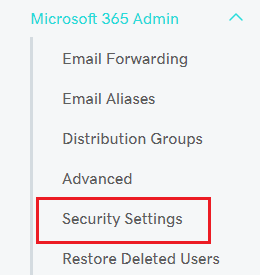
- Under Beskytt e -posten din med sikkerhetsstandarder velger du Administrer .
- Velg Fortsett .
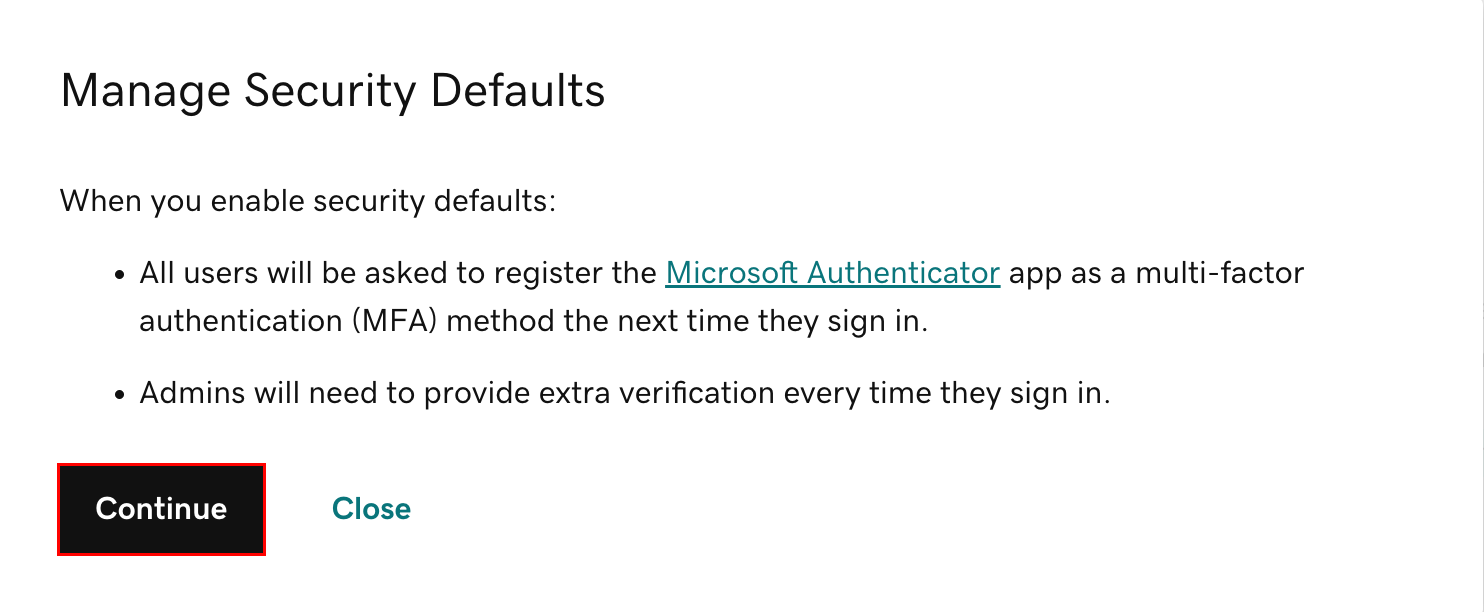
- Søk etter et domenenavn i organisasjonen din.
- Hvis det er koblede domener i organisasjonen din, velger du Se liste over domener i denne organisasjonen for å se hvilke domener som vil bli påvirket av endringer i sikkerhetsstandarder.
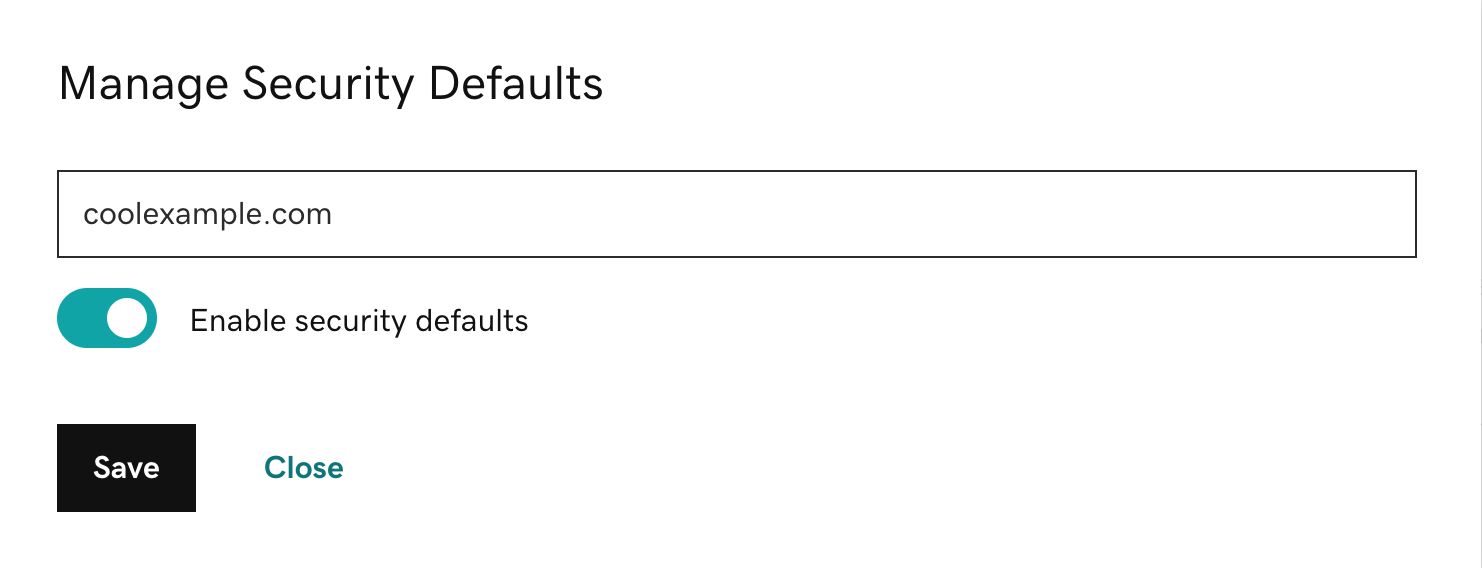
- For å aktivere eller deaktivere sikkerhetsstandarder, slå på (vises grønt) eller slå av Aktiver sikkerhetsstandard -veksleknappen, og velg deretter Lagre .
Du vil se en bekreftelse på at sikkerhetsstandarder ble aktivert eller deaktivert.
Disse trinnene gjelder for administratorer som ikke er GoDaddy -kontoeiere.
- Logg på administrasjonssenteret for Microsoft Entra . Bruk e -postadressen og passordet ditt for Microsoft 365 (brukernavnet og passordet for GoDaddy fungerer ikke her).
- Søk etter Tenant -egenskaper , og velg det deretter fra resultatene.
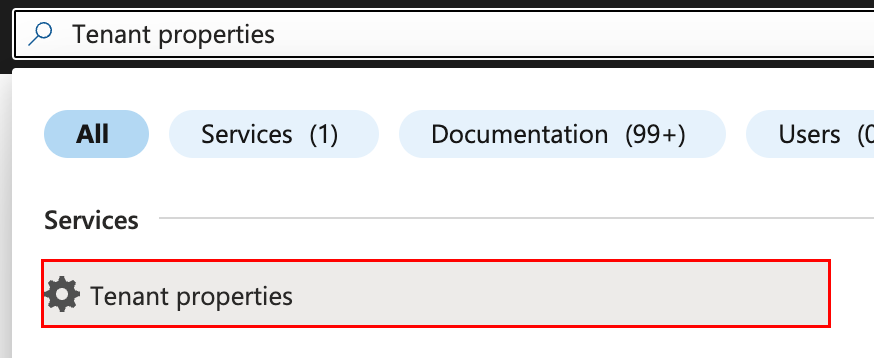
- Velg Administrer sikkerhetsstandarder . Et vindu åpnes på høyre side.
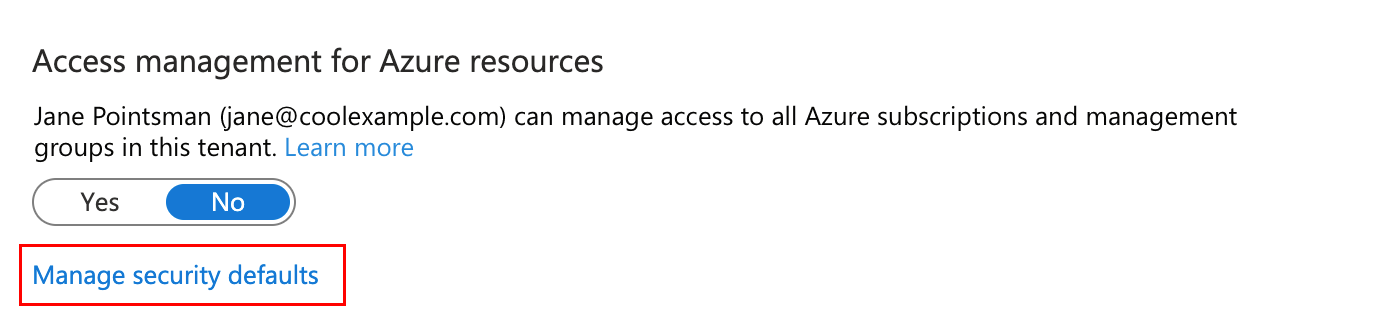
- Under Sikkerhetsstandarder velger du Aktivert eller Deaktivert .
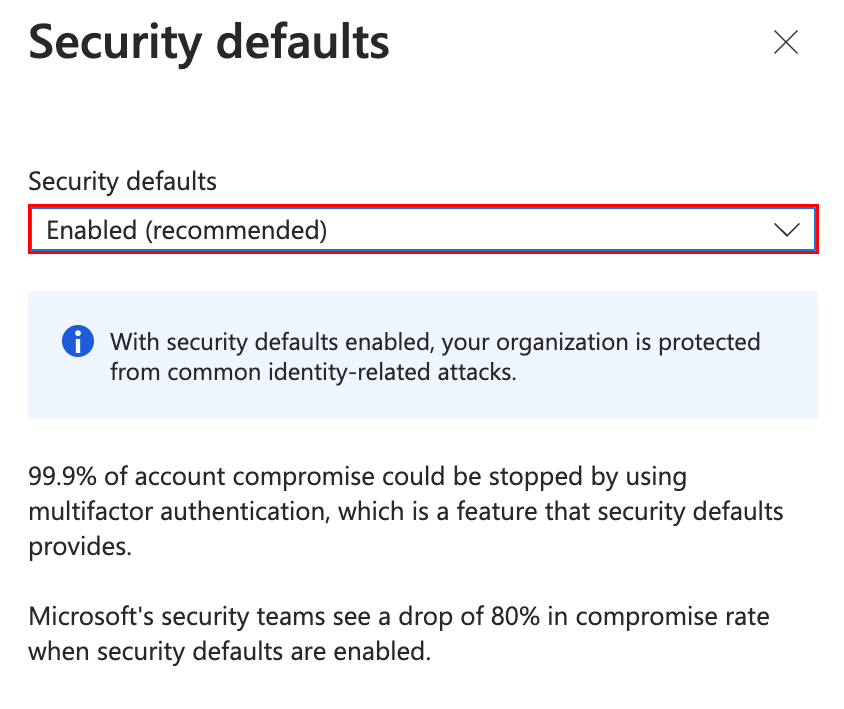
- Velg Lagre . Du vil se en bekreftelse på at sikkerhetsstandarder ble aktivert eller deaktivert.
Jeg har klassiske retningslinjer aktivert
Hvis du ser en feilmelding som sier at du har klassiske retningslinjer aktivert, må du deaktivere dem før du kan aktivere sikkerhetsstandarder (hvis dette ikke gjelder deg, hopp videre til neste avsnitt).
- Gå til siden Klassiske retningslinjer (eller i søkefeltet øverst i administrasjonssenteret for Microsoft Entra, angi og velg Azure AD Betinget tilgang , og velg deretter Klassiske retningslinjer ).
- Velg retningslinjene, og velg Deaktiver øverst på siden.
- Gjenta etter behov for å deaktivere alle aktiverte retningslinjer.
Konfigurer flerfaktorautentiseringsmetoden din
Gratulerer! Hvis du har aktivert sikkerhetsinnstillinger, har du tatt et viktig skritt for å sikre e -postkontoene dine. Men vi er ikke ferdig ennå - når du har aktivert sikkerhetsstandarder, har administratorene og brukerne dine 14 dager til å registrere en MFA -metode . Etter 14 dager vil de ikke være i stand til å logge på uten en MFA -metode. Hver brukeres 14-dagers periode starter etter den første vellykkede interaktive påloggingen etter aktivering av sikkerhetsinnstillinger.
Neste trinn
Mer informasjon
- Hva er sikkerhetsinnstillinger?
- Hvis du deaktiverer sikkerhetsinnstillinger, kan du fortsatt aktivere flerfaktorautentisering for brukere.
- Vi anbefaler også å sikre GoDaddy-kontoen din med totrinnsverifisering .